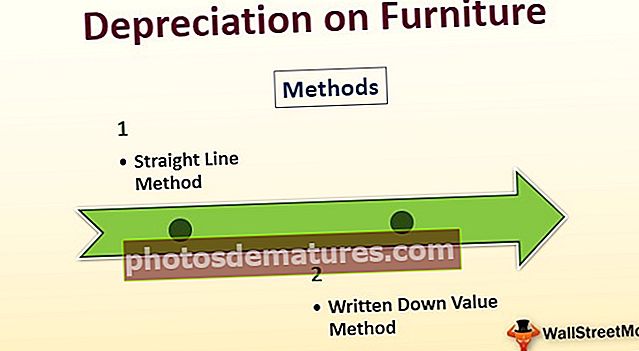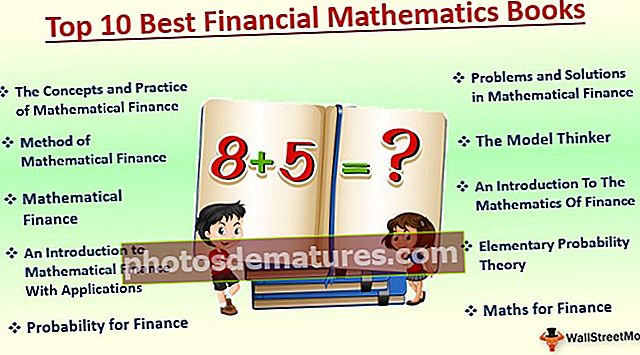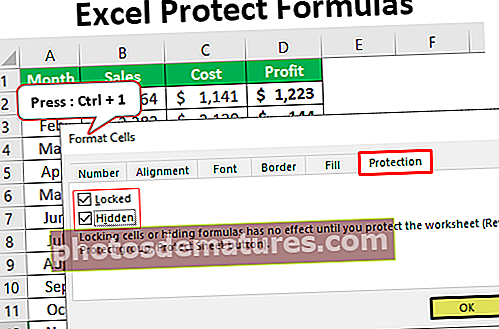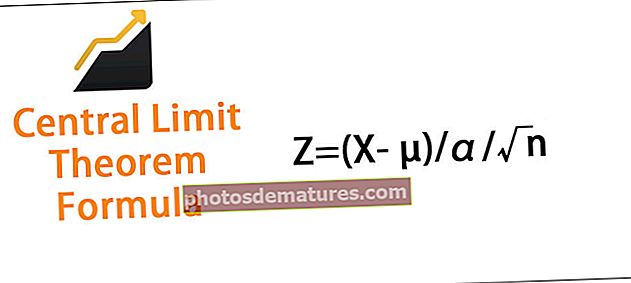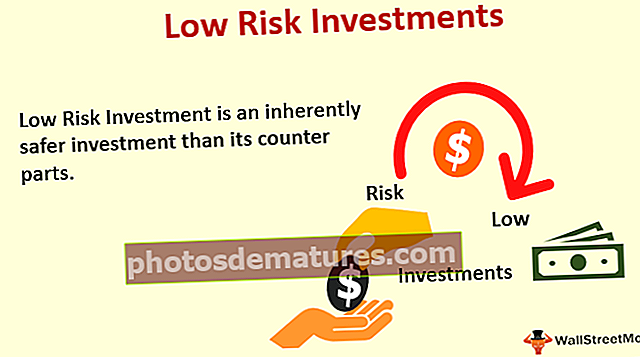ہر لوپ کے لئے وی بی اے کا استعمال کیسے کریں؟ (ایکسل مثال کے ساتھ)
ہر لوپ کے لئے ایکسل وی بی اے
ہر لوپ کے لئے وی بی اے اشیاء یا اشیاء کے تمام جمع کرنے میں گزرتا ہے اور اسی طرح کی سرگرمیاں انجام دیتا ہے۔ یہ تمام دستیاب اشیاء کو مدنظر رکھے گا اور ہر شے میں ہدایت کی سرگرمی انجام دے گا۔
وی بی اے میں وی بی اے میں لپ کو سمجھنا لازمی ہے۔ ایک لوپ آپ کو ایکسل میں بہت سے خلیوں یا اشیاء کے ل for ایک طرح کی سرگرمی کرنے کی اجازت دیتا ہے۔ آج کے مضمون میں ، ہم ہر لوپ میکانزم کے لئے توجہ مرکوز کرنے جارہے ہیں۔
نحو
ہر لوپ کے ل objects اشیاء یا اشیاء کے تمام سیٹ مجموعہ کو لوپ کر سکتے ہیں۔ ایک مجموعہ "کھلی ہوئی ورک بکز" ، "ورک بک میں موجود تمام ورکشیٹ" ، "ورک بک میں شکلیں اور چارٹ کا سارا مجموعہ" کے سوا کچھ نہیں ہے۔
آئیے نحو کو دیکھیں۔
ہر ایک کے لئے اعتراض میں اعتراض کیا کرنا ہے؟ اگلے چیز
مثال کے طور پر ، آپ کی ورک بک میں آپ کے پاس 10 شیٹس ہیں اور آپ تمام ورک شیٹ کو چھپانا چاہتے ہیں سوائے اس کے کہ آپ اپنے اندر موجود ہو۔ کیا آپ دستی طور پر چھپا سکتے ہیں ، ہاں آپ کر سکتے ہیں لیکن اگر آپ کے پاس ایسی 100 شیٹس ہیں تو یہ بورنگ اور وقت نہیں ہے کرنا - کام کرنا. آپ ہر لوپ کا استعمال کرکے ایسا کرسکتے ہیں۔
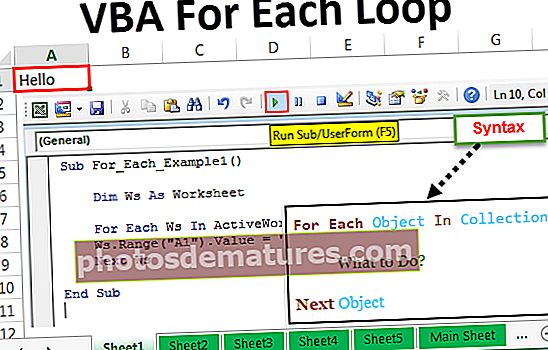
وی بی اے میں ہر لوپ کے لئے کس طرح استعمال کریں؟ (مثالوں)
آپ ہر لوپ ٹیمپلیٹ کے لئے یہ وی بی اے یہاں ڈاؤن لوڈ کرسکتے ہیںمثال # 1 - تمام شیٹوں میں ایک ہی متن داخل کریں
ہم دیکھیں گے کہ وی بی اے میں ہر ایک کے لئے ایک آسان مثال کے ساتھ کس طرح استعمال کیا جائے۔ فرض کریں کہ آپ کے پاس کسی ورک بک میں 5 ورک شیٹ ہیں اور آپ سیل A1 میں موجود تمام ورک شیٹوں میں لفظ "ہیلو" داخل کرنا چاہتے ہیں۔

ہم ہر لوپ کے ساتھ یہ کام کرسکتے ہیں۔ ایک چیز جو آپ کو یہاں یاد رکھنے کی ضرورت ہے وہ یہ ہے کہ ہم واقعی یہ سرگرمی ہر ورک شیٹ میں انجام دے رہے ہیں ، نہ کہ ایک ہی ورک شیٹ میں۔ وی بی اے کوڈ لکھنے کے لئے درج ذیل اقدامات پر عمل کریں۔
مرحلہ نمبر 1: ایکسل میکرو شروع کریں۔
کوڈ:
سب کے لئے_ایک_اختلاجی 1 () اختتام سب

مرحلہ 2: چونکہ ہم ورکشیٹس کا حوالہ دے رہے ہیں اس سے متغیر کو "ورکشیٹ" قرار دیتے ہیں۔
کوڈ:
سب فار_ایسا_ایسا نمونہ 1 () ڈم ڈبلیو ایس بطور ورک شیٹ اینڈ سب

مرحلہ 3: اب ہر لوپ کے لئے استعمال کرتے ہوئے ہمیں ہر ورک شیٹ کو فعال ورک بک میں رجوع کرنے کی ضرورت ہے۔
کوڈ:
سب for_Each_Example1 () ایکٹ ورک ورک بک میں ہر ڈبلیو کے لئے ورک شیٹ کی حیثیت سے ڈمڈ Ws.Worksheets Next Ws End Sub

مرحلہ 4: اب لکھیں کہ ہم ہر ورک شیٹ میں کیا کرنا چاہتے ہیں۔ ہر ورک شیٹ میں ، ہمیں سیل A1 میں لفظ "ہیلو" ڈالنے کی ضرورت ہے۔
کوڈ:
سب for_Each_Example1 () ایکٹ ورک ورک بک.ورکشیٹ Ws.Range ("A1") میں ہر Ws کے لئے Dim Ws کو ورک شیٹ کی حیثیت سے۔ ویلیو = "ہیلو" Next Ws End Sub 
مرحلہ 5: اب اس کوڈ کو آپشن کے ذریعے دستی طور پر چلائیں یا شارٹ کٹ کی بٹن F5 دبائیں ، اس سے کوئی فرق نہیں پڑتا ہے کہ آپ کے پاس کتنی شیٹس ہیں اس سے تمام ورک شیٹس میں "ہیلو" کا لفظ داخل ہوگا۔

مثال # 2 - تمام شیٹس کو چھپائیں
جیسا کہ پوسٹ میں پہلے بتایا گیا ہے کہ اگر آپ کے پاس سوائے اس کے سوا سیکڑوں شیٹس ہیں جو آپ رکھتے ہیں۔ ہر لوپ کے استعمال سے ہم تمام شیٹس کو ایکسل میں چھپا سکتے ہیں۔
مرحلہ نمبر 1: اپنے نام سے میکرو کو شروع کریں۔
کوڈ:
سب کے لئے_ایسا_اثال 2 () اختتام سب

مرحلہ 2: متغیر کو بطور اعلان کریں۔Ws”.
کوڈ:
سب فار_ایسا_مثال 2 () ڈمڈ Ws بطور ورک شیٹ اینڈ سب

مرحلہ 3: اب ہر ورک شیٹ میں آپ کو شیٹ چھپانے کی ضرورت ہے۔
کوڈ:
سب for_Each_Example2 () ایکٹ ورک ورک بک میں ہر Ws کے لئے Dim Ws کو ورک شیٹ کی حیثیت سے۔ ورکشیٹ Ws.Visible = xlSheetVeryHided Next Ws End Sub

مرحلہ 4: لیکن اگر آپ مذکورہ کوڈ کو چلاتے ہیں تو یہ تمام شیٹس کو چھپانے کی کوشش کرے گا لیکن ایکسل کو کم سے کم ایک شیٹ کی ضرورت ہے۔ لہذا ہمیں یہ بتانے کی ضرورت ہے کہ کون سا شیٹ نہیں چھپانا ہے۔
کوڈ:
سب for_Each_Example2 () ایکٹ ورک ورک بک میں ہر Ws کے لئے Dim Ws کی ورک شیٹ کی حیثیت سے۔ ورکشیٹ اگر Ws.Name "مین شیٹ" ہے تو Ws.Visible = xlSheetVeryHided اختتام اگلی Ws سب کے آخر میں

آپریٹر کی علامت کا مطلب ہے وی بی اے میں برابر نہیں.
لہذا کوڈ کا کہنا ہے کہ جب آپ فعال ورک بک میں موجود تمام ورک شیٹوں کو ختم کررہے ہیں تو صرف اس صورت میں چھپ جاتے ہیں جب شیٹ کا نام مین شیٹ کے شیٹ کے نام کے برابر نہیں ہوتا ہے۔
VBA میں IF بیان کو استعمال کرکے ایسا کیا جاسکتا ہے۔ IF Ws.Name “Main Sheet” کے بطور کوڈ لکھیں پھر چھپائیں یا اگر یہ شیٹ کے نام "مین شیٹ" کے برابر ہے تو چھپائیں نہیں۔
مرحلہ 5: اب F5 کلید کا استعمال کرتے ہوئے یا دستی طور پر اس کے بعد کوڈ چلائیں ، اس سے "ورک شیٹ" کے نام سے منسوب سوائے ساری ورکشیٹ چھپ جائے گی۔

مثال نمبر 3 - تمام شیٹس کو چھپائیں
ہم نے دیکھا ہے کہ ہم جس طرح ہیں اس کے سوا تمام شیٹس کو کیسے چھپائیں۔ اسی طرح ، ہم بھی تمام ورکشیٹس کو چھپا سکتے ہیں۔
ہمیں صرف کوڈ کو تبدیل کرنے کی ضرورت ہے xlSheetVeryHided کرنے کے لئے xlSheetVisible.
کوڈ:
سب for_Each_Example3 () ایکٹ ورک ورک بک میں ہر Ws کے لئے Dim Ws کو ورک شیٹ کی حیثیت سے

یہاں ہمیں IF حالت کی ضرورت نہیں ہے کیونکہ ہم تمام چادریں چھپا رہے ہیں۔ اگر آپ کسی مخصوص شیٹ کو چھپانا نہیں چاہتے ہیں تو آپ IF حالت استعمال کرسکتے ہیں اور شیٹ کا نام فراہم کرسکتے ہیں۔

مثال # 4 - تمام شیٹس کی حفاظت اور غیر محفوظ کریں
تمام شیٹس کی حفاظت کریں: ہم ورک بک میں موجود تمام شیٹوں کو محض کوڈ کے ایک ٹکڑے سے محفوظ کرسکتے ہیں۔ تمام کوڈ ایک ہی چیز ہے جس کی ہمیں یہاں Ws کی بجائے ضرورت ہے۔ مرئی ہمیں کوڈ Ws ڈالنے کی ضرورت ہے۔ پاس ورڈ کی حفاظت اور ٹائپ کریں۔
کوڈ:
سب for_Each_Example4 () ایکٹ ورک ورک بک میں ہر Ws کے ڈیم Ws کو ورک شیٹ کے طور پر۔ ورکشیٹ Ws.Pectect پاس ورڈ: = "ایکسل @ 2019" اگلا Ws End سب

تمام شیٹس کو غیر محفوظ رکھیں: اسی طرح کے نوٹ پر ، وی بی اے کا استعمال کرتے ہوئے ہم وہ تمام شیٹ غیر محفوظ کرسکتے ہیں جہاں ورک بک میں محفوظ ہیں۔ ہمیں صرف لفظ غیر محفوظ اور پاس ورڈ ڈالنے کی ضرورت ہے۔
کوڈ:
سب for_Each_Example6 () ایکٹ ورک ورک بک.ورکشیٹ Ws.Unprotect پاس ورڈ میں ہر Ws کے لئے Dim Ws کو ورک شیٹ کی حیثیت سے: = "ایکسل @ 2019" Next Ws End Sub

یاد رکھنے والی چیزیں
- ہر ایک اشیاء کے جمع کرنے کے لئے ہے۔
- یہ مخصوص ورک بک میں موجود تمام مخصوص اشیاء پر غور کرے گا۔
- متغیر کا اعلان کرتے وقت ہمیں کس چیز کی طرف اشارہ کرنے کی ضرورت ہے۔ مثال کے طور پر ورکشیٹ ، ورک بک ، چارٹ ، وغیرہ۔